◆引言
●关于支持的现状
自2025年1月起,WebGL版本以β测试版形式提供。 虽然基本操作已经得到确认,但由于WebGL的特性,操作过程中仍可能出现各种问题,请多谅解。
●注意
WebGL比常规游戏平台有更严格的限制。 我们将继续改进其性能,但使用时请注意以下几点事项。
- 在操作或分发您创建的游戏时,您可能需要具备网络浏览器的相关知识
- 由于游戏会一次性加载到浏览器中,如果游戏本身档案过大,可能会出现浏览器不稳定的问题
- 首次打开时,可能无法自动播放声音
- 操作可能因浏览器类型、Windows或Mac等PC与智能手机等移动浏览器环境间的差异而有所不同
- 由于操作环境限制,某些插件可能无法使用
◆WebGL构建步骤
●添加Web GL构建包
构建WebGL时您需要使用Unity Hub添加WebGL构建模块,以下为安装步骤。 启动Unity Hub并选择“安装”。 将显示已安装的Unity Editor的列表,请点击欲添加构建模块的Unity Editor,然后选择「Add modules」。
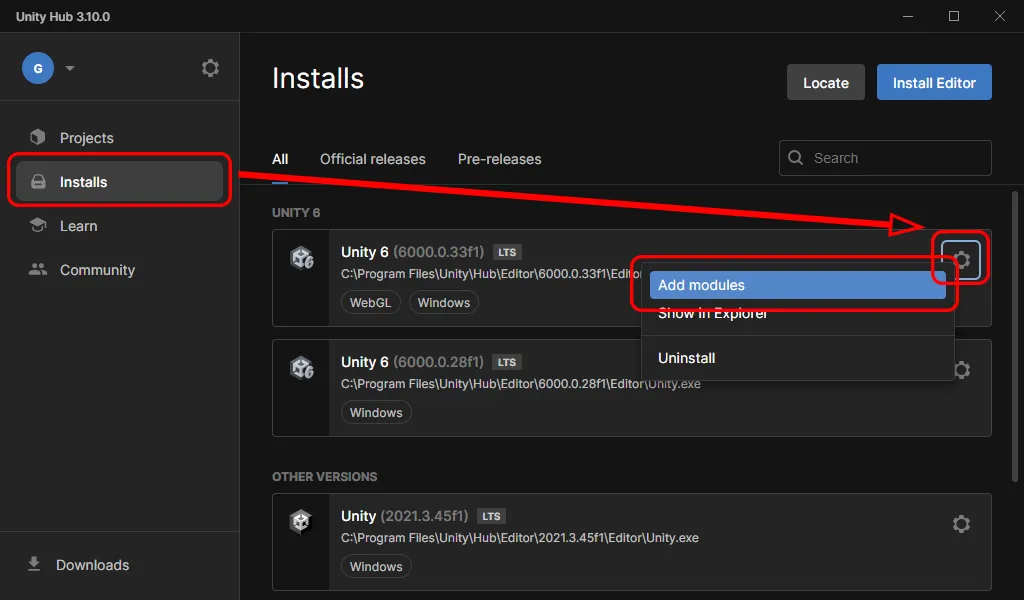
之后将显示一个附加模块列表,请勾选「WebGL Build Support」。 检查是否勾选了必要的复选框,并确保没有勾选不必要的复选框,然后点击右下角的「Continue」。
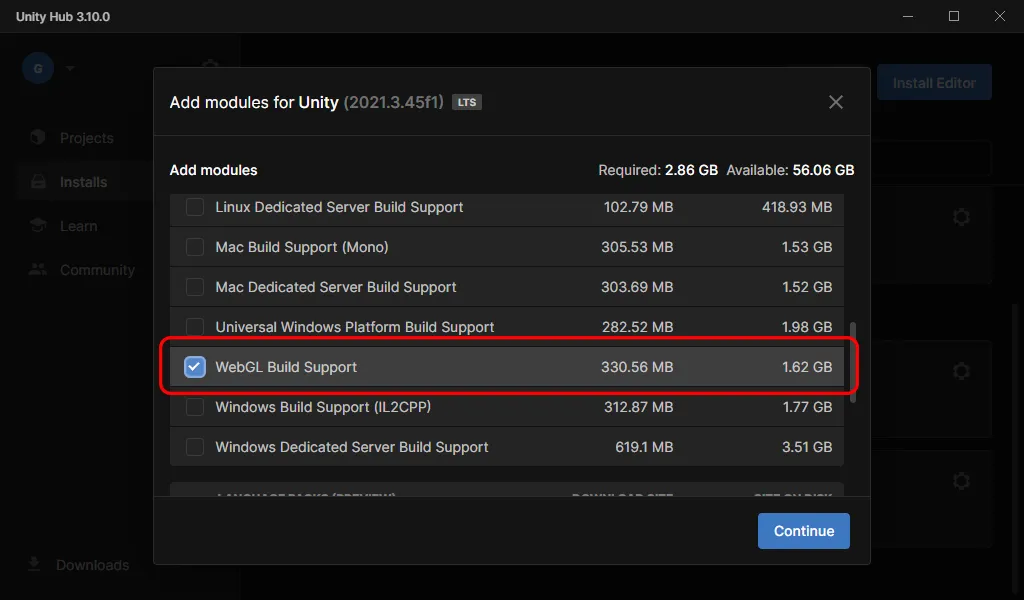
系统模块正在安装中,请耐心等待直至安装完毕。
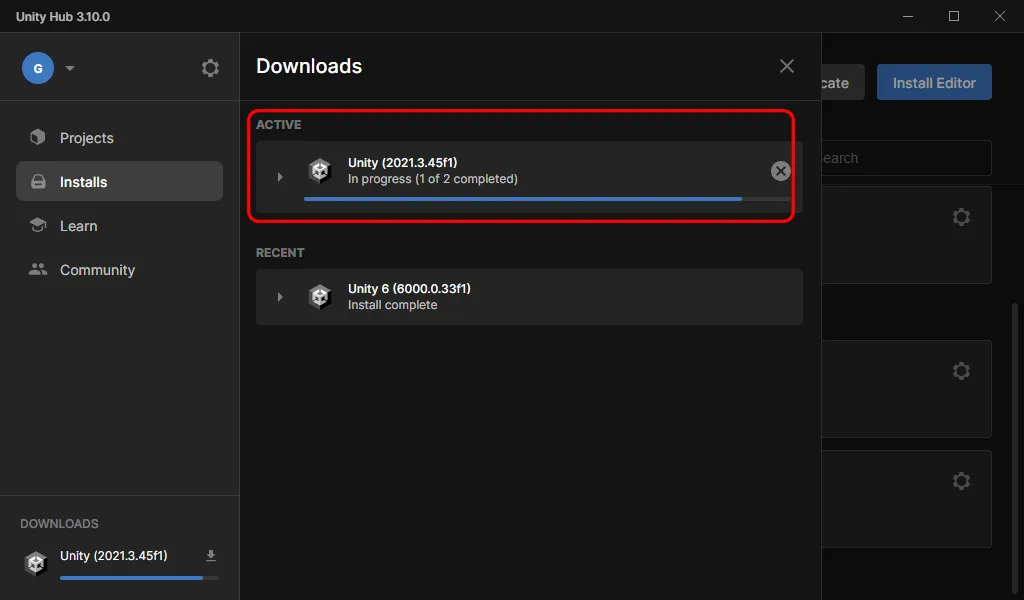
●构建前的注意事项
在构建之前,请检查是否还有剩余的“WebGL 1”设置。 如果未解决此问题,构建后可能会出现错误,应用程序可能无法运行。
- 打开菜单「Edit」→「Project Settings」
- 选择WebGL(图1)设置选项卡
- 取消勾选“Auto Graphics API”框(图2)
- 选择“WebGL 1(Deprecated)”(图3)
- 点击“ - ”(图4)按钮将其删除
- 如果您已经运行构建并遇到错误,请在更改设置后重新启动UNITE
接下来,您可以按照常规步骤进行操作。
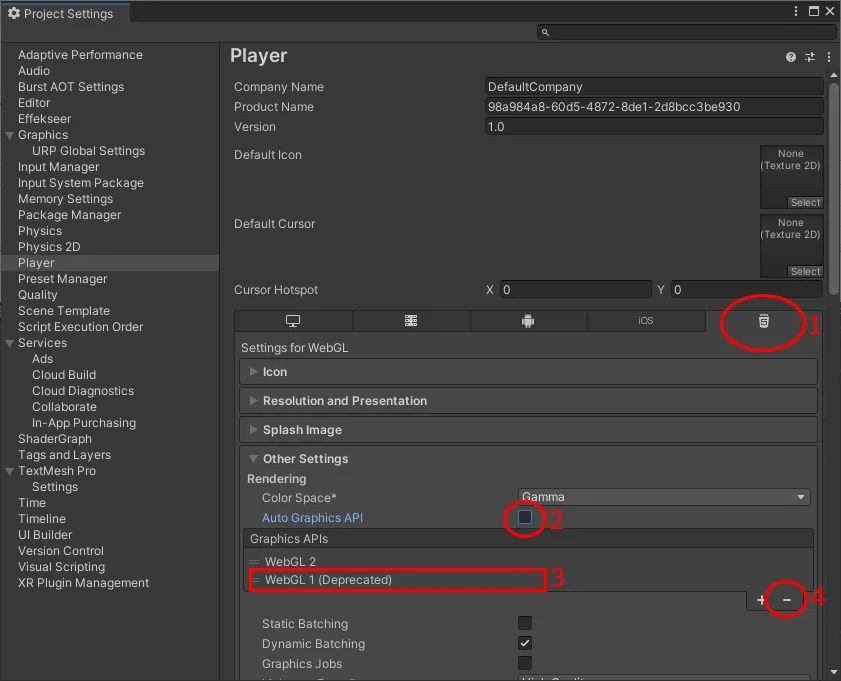
●执行WebGL构建
在构建时,像往常一样选择“构建可执行文件”。
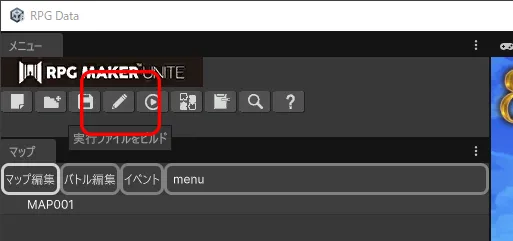
「Build Settings」窗口将出现。 从「Platform」列表中选择「WebGL」,然后选择右下角的「Build And Run」。 构建成功并完成后,浏览器启动后游戏将被运行。
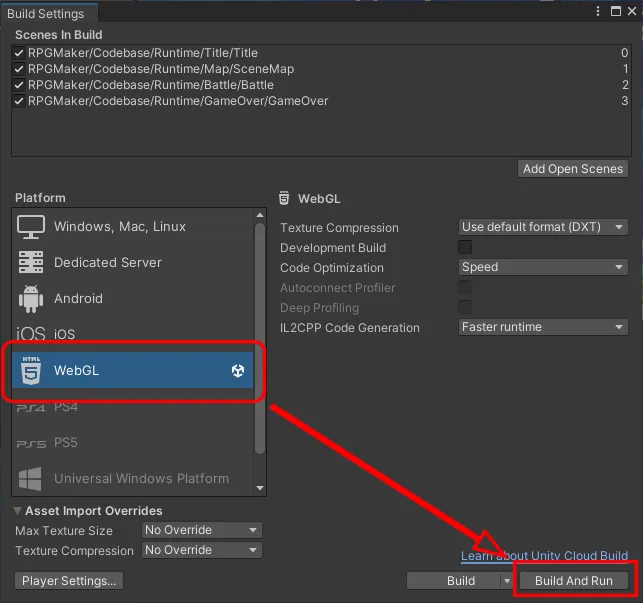
●关于执行的注意事项
如果您选择「Build」并构建项目,您可能需要在运行前自行设置基本的 Web 服务器。 如果您选择「Build And Run」,Unity 将充当简单的服务器,因此如果您想先检查游戏的操作,请优先选择此选项。
